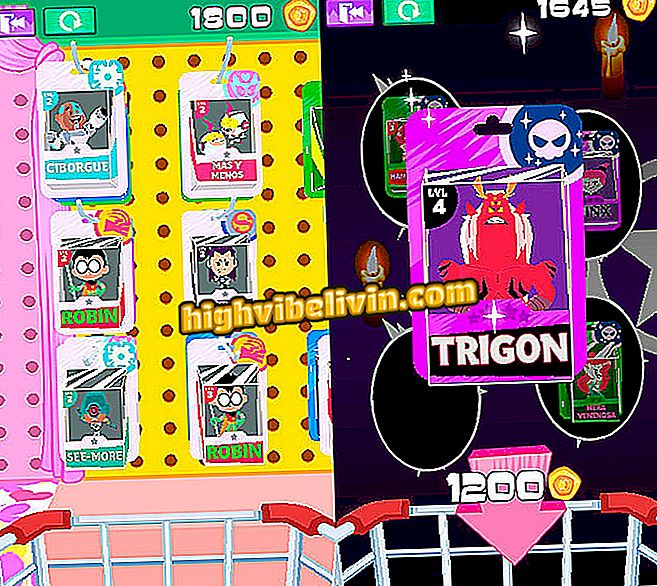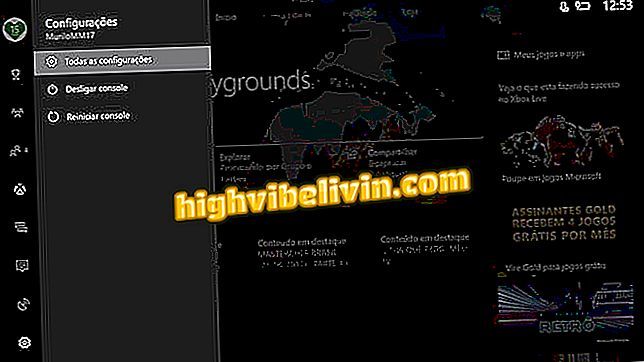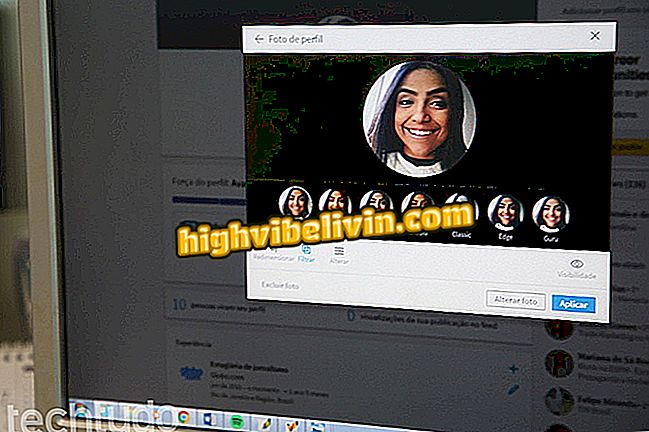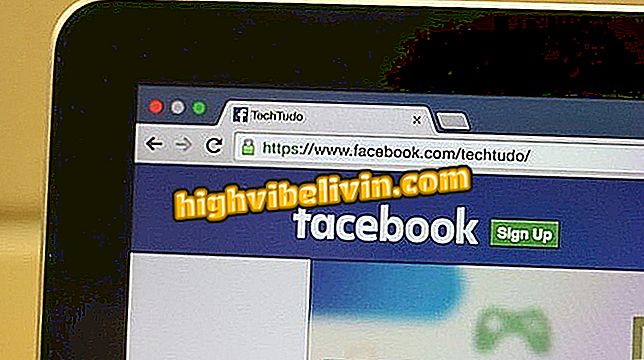Како да откључате, уредите и избришете „датотеке које се користе“ у оперативном систему Виндовс
Можете да уређујете датотеке на рачунару. То јест, примијенити друго име, премјестити га на друго мјесто или га потпуно избрисати. Међутим, када покушате да урадите ове радње, Виндовс вас може упозорити да је други процес "блокирао" датотеку, тако да немате дозволу да га измените. Систем ће вас, наравно, спречити да промените документ који је већ отворен негде другде. Међутим, постоје начини за откључавање и подешавање ових датотека. Ево како то урадити.
Како отклонити грешку мсвцп100.длл
у ВиндовсимаШта значи "блокиран"?
У сценарију у овом упутству, термин закључан не бави се датотекама или директоријумима који су блокирани лозинком који онемогућавају приступ због недовољних безбедносних права. Оно што се дешава је да када се процес користи од стране система, систем га закључава тако да га не можете уредити изван тог процеса. Постоје начини да се ово заобиђе, само пратите савете у наставку.
Ако не знате који процес блокира датотеку, поново покрените рачунар
Ако не знате који процес блокира датотеку, једноставно рјешење је да поново покренете рачунало. Ово такође поново покреће све процесе на рачунару, што значи да ће се сваки процес који блокира датотеке поново покренути.
Ако знате који процес блокира датотеку, финализирајте га
У неким случајевима, Виндовс показује која апликација је блокирала датотеку. Само га угаси. Име процеса се може појавити када покушате да уредите датотеку. У овом контексту, систем приказује екран са грешком са неким информацијама.

Виндовс вас обавештава да је датотека отворена у другој апликацији
Рјешење у горњем примјеру је пронаћи апликацију која има документ отворен и искључити га. На овај начин, закључавање датотеке је уклоњено. Ако се затварање софтвера не ријеши, постоји могућност да процес није потпуно заустављен.
Прво, уверите се да процес није пресудан за рад оперативног система Виндовс. Ако сте сигурни да процес није интегрални део система, затворите га.
Ако не можете да га затворите помоћу традиционалног режима, урадите следеће:
Корак 1. Отворите Таск Манагер тако што ћете притиснути "Схифт + Цтрл + ЕСЦ";
Корак 2. У прозору Таск Манагер кликните на опцију "Више детаља";
детаљи "Корак 3. Кликните на картицу "Детаљи" и пронађите процес који блокира вашу датотеку;
Корак 4. Када је процес изабран, кликните на дугме "Заврши задатак" у доњем десном углу.

Завршава процес који блокира датотеку
Који је најбољи Виндовс свих времена? Коментар на.